手机如何把浏览器设置为默认浏览器 如何在手机上更改默认浏览器设置
日期: 来源:铲子手游网
在日常生活中,手机浏览器是我们进行上网浏览的必备工具,但是很多人可能并不清楚如何将浏览器设置为默认浏览器,或者在手机上更改默认浏览器设置,在本文中我们将介绍如何简单地设置手机浏览器为默认浏览器,以及如何在手机上轻松更改默认浏览器设置,让您的上网体验更加顺畅和便捷。
如何在手机上更改默认浏览器设置
操作方法:
1.打开手机,在手机桌面上找到“设置”的图标,点击“设置”图标。
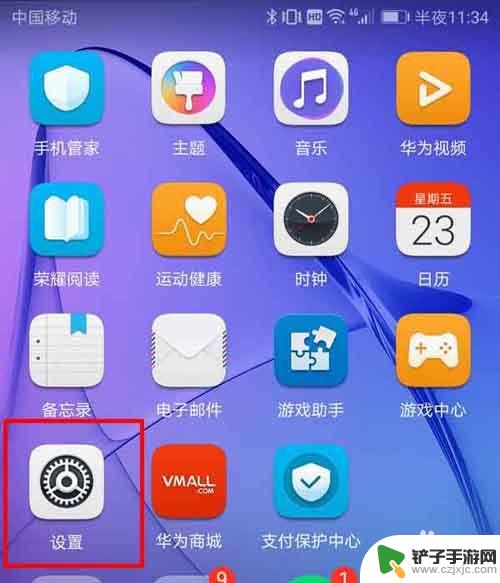
2.在打开的设置界面,找到“应用和通知”栏,点击“应用和通知”。
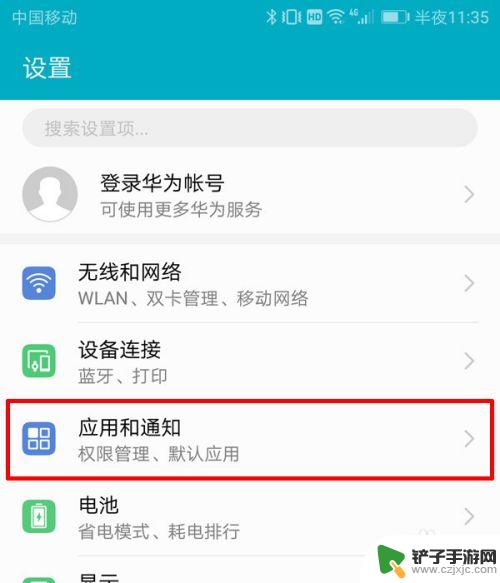
3.在打开的应用和通知界面,找到“默认应用”栏,点击“默认应用”。
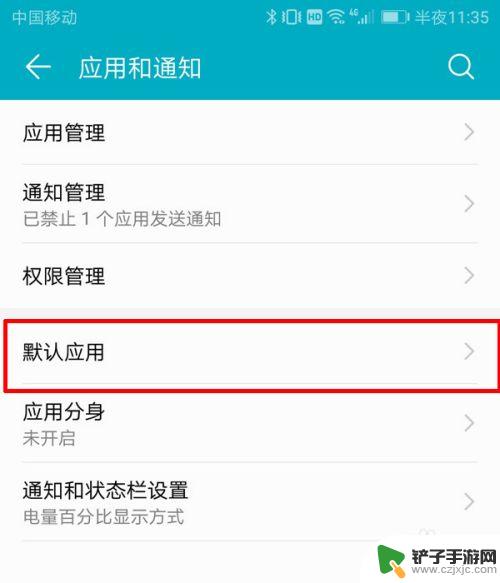
4.在打开的默认应用界面,找到“浏览器”栏,点击“浏览器”栏。
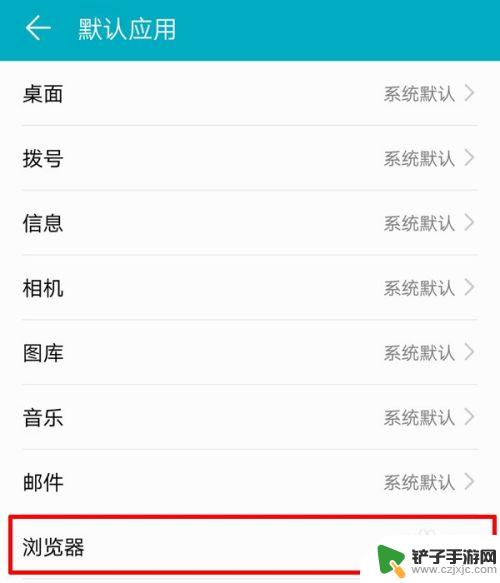
5.在打开的浏览器设置界面,可以看到手机已安装的浏览器列表。点击想要更换成的浏览器。
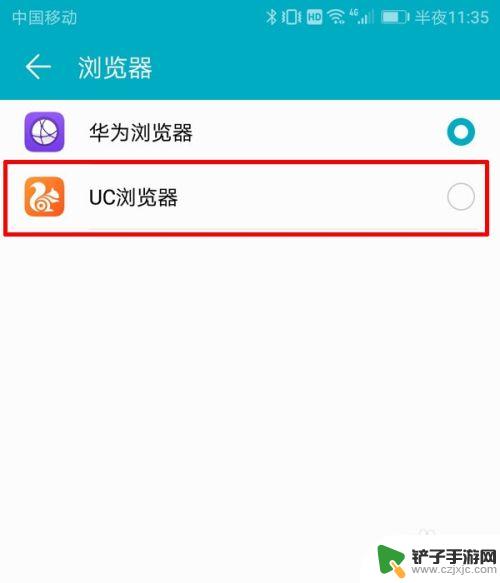
6.点击非手机自带的浏览器时,例如。这里选择UC浏览器,会弹出一个提示框,询问是否更换默认浏览器,点击“更换”。
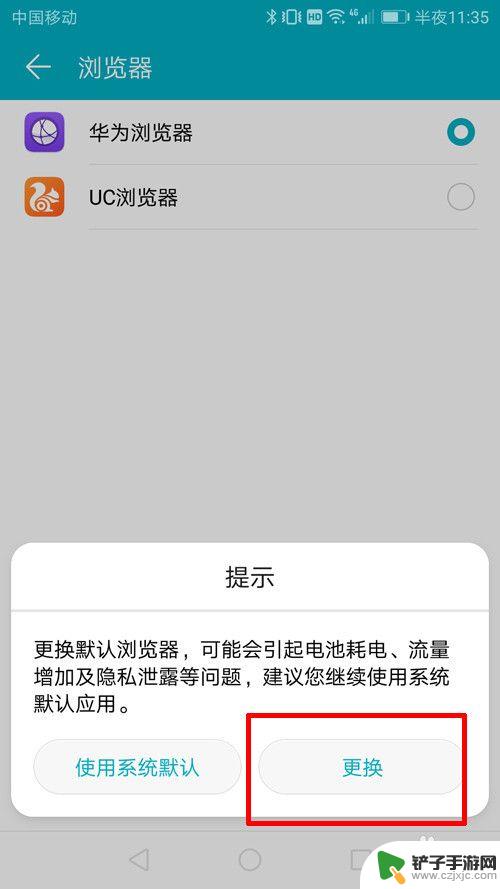
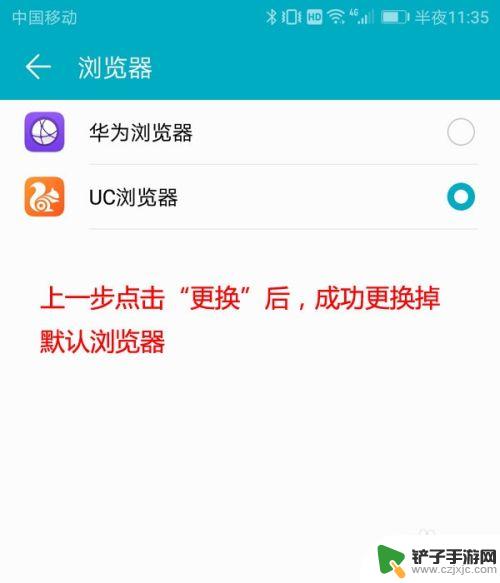
7.返回到上一个界面,即默认应用界面。可以看到浏览器一栏已成功更换掉默认浏览器。这时,只要在手机上使用浏览器,都会使用设置的浏览器打开了。
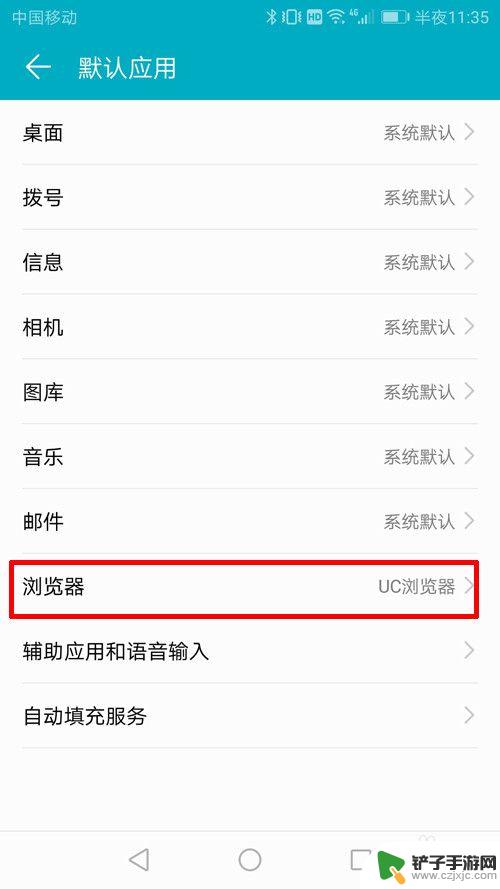
以上就是手机如何把浏览器设置为默认浏览器的全部内容,有需要的用户就可以根据小编的步骤进行操作了,希望能够对大家有所帮助。














